Как сделать Windows неуязвимой бесплатно
Windows может быть гораздо безопаснее, но Microsoft активирует не все встроенные возможности. Поэтому профессионалы после переустановки всегда стараются усилить защиту системы. Бесплатный инструмент SysHardener может вам в этом помочь.

Любая стандартная установка Windows — это компромисс, так как Microsoft активирует далеко не все функции безопасности. Причина заключена в том, что если операционную систему слишком сильно «обезопасить», то некоторые вещи просто не будут в ней работать. Поэтому в Microsoft всегда пытаются найти баланс между безопасностью и комфортом. Впрочем, многие опытные пользователи дополнительно усиливают безопасность Windows.
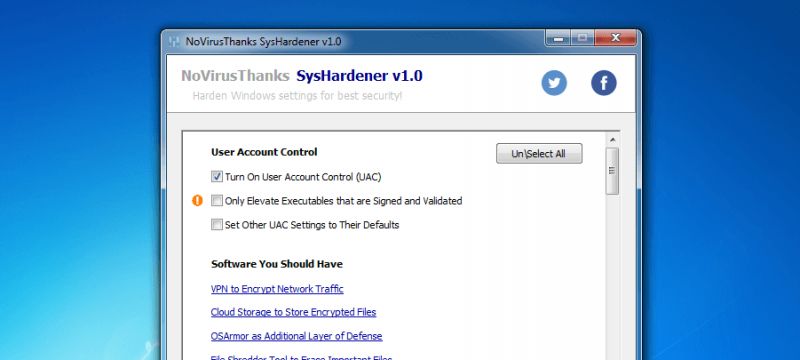 Это действие включает в себя несколько шагов, например, отключение ненужных компонентов и оптимизацию параметров безопасности. Все начинается с мелочей, например, с просмотра системных файлов в Проводнике, и заканчивается такими серьезными вещами, как поддержка Windows Script Host.
Это действие включает в себя несколько шагов, например, отключение ненужных компонентов и оптимизацию параметров безопасности. Все начинается с мелочей, например, с просмотра системных файлов в Проводнике, и заканчивается такими серьезными вещами, как поддержка Windows Script Host.
SysHardener — это бесплатная программа, которая позволяет опытным пользователям дополнительно защитить Windows.
Осторожно: прост в использовании!
Инструмент SysHardener очень прост в использовании, но помните, что усиление безопасности Windows иногда может оказаться довольно дискомфортным.
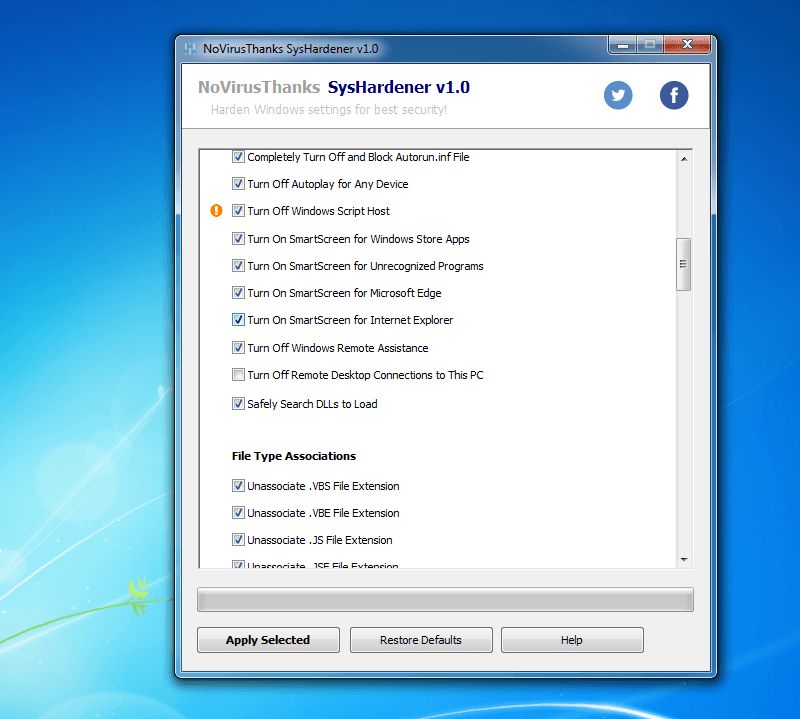 Одно из самых больших преимуществ бесплатного инструмента может одновременно оказаться и его самой опасной стороной: SysHardener очень прост в использовании. Это бесплатная не требующая установки программа, которую нужно просто распаковать, а затем запустить Exe-файл из 32- или 64-битной папки в зависимости от установленной системы Windows. Вы увидите англоязычный список системных спецификаций. SysHardener предлагает несколько настроек, которые можно применить одним щелчком мыши.
Одно из самых больших преимуществ бесплатного инструмента может одновременно оказаться и его самой опасной стороной: SysHardener очень прост в использовании. Это бесплатная не требующая установки программа, которую нужно просто распаковать, а затем запустить Exe-файл из 32- или 64-битной папки в зависимости от установленной системы Windows. Вы увидите англоязычный список системных спецификаций. SysHardener предлагает несколько настроек, которые можно применить одним щелчком мыши.
Но будьте осторожны: именно этого делать как раз не стоит, потому что тот, кто решает усилить Windows, должен точно знать, что именно он меняет в системе. Если вы случайно зайдете слишком далеко, может оказаться, что Windows частично не работает. Кстати, в случае возникновения проблем вам поможет кнопка «Restore Defaults», которая восстановит стандартные настройки Windows. Тем не менее, перед запуском программы не забудьте сделать резервную копию системы.
На усиление Windows не стоит жалеть времени
Внимание: тонкие настройки инструмент выделяет восклицательным знаком.
В начале использования инструмента выполните следующие действия: проверьте каждую строчку в списке и убедитесь, что вы хотите применить изменение к своей системе.
Если вы не точно знаете суть некоторых функций, лучше уточнить эту информацию или не применять их вовсе. Еще лучше менять по одному параметру, а затем проверять, нет ли негативного влияния на всю систему. SysHardener помечает некоторые функции восклицательным знаком. Предупреждение оранжевого цвета указывает на определенный риск, а красный восклицательный знак — на серьезную опасность.
Наш совет: если вы собираетесь экспериментировать с SysHardener, не жалейте времени.
Настройки полезные и не очень
Дополнительные инструменты: с SysHardener можно усилить безопасность уже установленных программ, таких как Adobe Reader или Microsoft Office (CHIP).
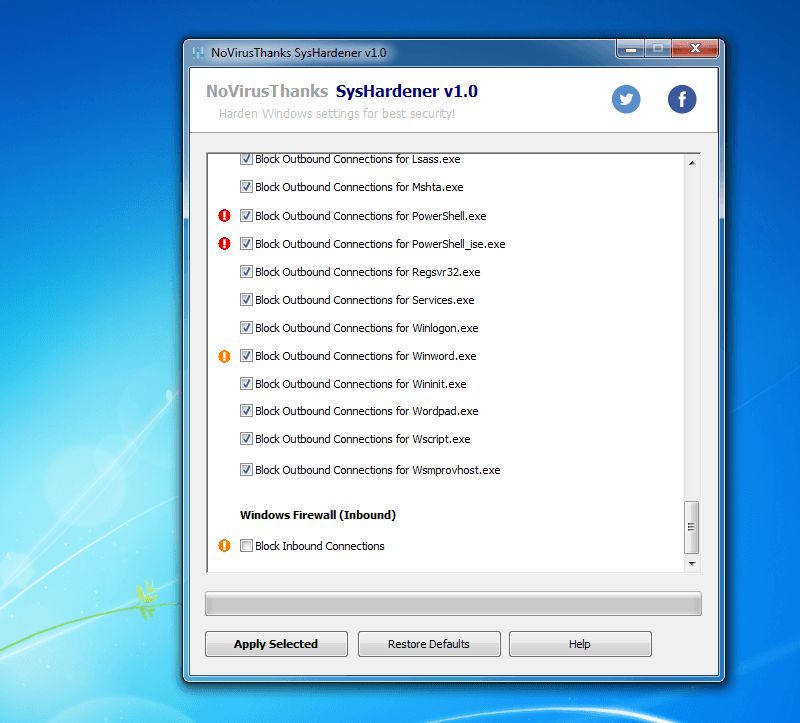 Усиление безопасности Windows — вопрос очень индивидуальный. Есть много настроек, которые имеют смысл на одних системах, а на других — нет. Например, можно установить более серьезный контроль учетных записей. В этом случае Windows чаще запрашивает разрешение на выполнение определенных действий. Если вас не раздражают такие запросы, то это полезная настройка.
Усиление безопасности Windows — вопрос очень индивидуальный. Есть много настроек, которые имеют смысл на одних системах, а на других — нет. Например, можно установить более серьезный контроль учетных записей. В этом случае Windows чаще запрашивает разрешение на выполнение определенных действий. Если вас не раздражают такие запросы, то это полезная настройка.
Не менее полезным может оказаться параметр «show file extensions for known files», который отображает в проводнике расширения известных типов файлов. Со службами Windows вы должны быть особенно осторожны, здесь могут возникнуть неприятные побочные эффекты, если вы деактивируете наиболее важные из них.
Очень полезными могут оказаться настройки дополнительного программного обеспечения, такие как отключение JavaScript в Adobe Reader или отключение ActiveX в Office. И для тех, кто хочет сделать брандмауэр Windows более надежным, в SysHardener найдется парочка предложений.
Подходит не для всех
Давайте начистоту, Microsoft не просто так оставляет пассивными некоторые функции безопасности и не включает работу некоторых служб. Для усиления безопасности необходимо глубоко понимать, как работает система, а это под силу не всем пользователям. И смысл это мероприятие имеет только в том случае, если у вас достаточно времени, чтобы разобраться, в чем суть определенных функций.
Что не стоит делать ни в коем случае: быстро менять пару настроек системы. Это может привести к проблемам. В остальном SysHardener — полезный инструмент, правда, инструкция у него просто сверхкороткая. Было бы гораздо удобнее, если бы все предложенные функции были расписаны непосредственно в самой программе. Может быть, так и случится в следующем релизе.
Читайте также:
- Windows 10 April 2019 Update: серьезное обновление безопасности
- Как правильно создать резервную копию Windows
Фото: компания-производитель, pexels.com













 Читайте нас в социальных сетях
Читайте нас в социальных сетях